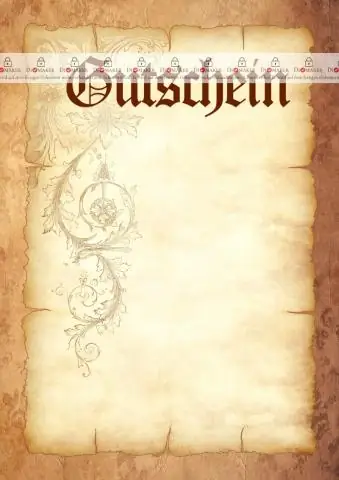
Агуулгын хүснэгт:
- Зохиолч John Day [email protected].
- Public 2024-01-30 11:02.
- Хамгийн сүүлд өөрчлөгдсөн 2025-01-23 15:00.


Би DODOcase VR -тэй анх удаа өөрийн орон нутгийн hackerspaceTkkrLab -ээр дамжуулан танилцсан.
Миний анхны сэтгэгдэл бол энэ бол бараг бүх гар утсыг 3D сенсац болгоход зориулагдсан гоёмсог, энгийн хэрэгсэл юм. Тиймээс би сонирхож байсан. Эхний бүтээн байгуулалтыг харсны дараа би уурхайг арай илүү бат бөх, ус нэвтэрдэггүй болгохыг хүссэн (хэрэв та бороо эсвэл бусад гамшиг тохиолдвол та хэзээ ч мэдэхгүй байж магадгүй).
Энэхүү ойлгомжгүй зүйлд би үүнийг хэрхэн хийсэн, хэргийг хэрхэн яаж нэгтгэх талаар нарийвчлан бичсэн.
Энэхүү зааварчилгаанд танд хэрэгтэй зүйл:
- DODOcase VR
- Шингэн нийлэг шүршигч (би Plastik 70 шүршигч хэрэглэсэн)
- супер / крази цавуу
бүх зүйлийг авсан уу? эхэлцгээе!
Алхам 1: Нүхийг нүхлэх

Урьдчилан бэлтгэсэн нүхийг нүүрний хавтан ба үндсэн хавтангаас гарга.
Үүнийг шүдний тусламжтайгаар (эсвэл үүнтэй төстэй зүйл) хялбархан хийж болно.
Алхам 2: хэсгүүдийг хуванцар болгох

Шингэн нийлэг лааз аваад дараах зүйлсийг цацна.
- Үндсэн хавтан
- нүүрний хавтан
- хамрын хэсэг
- утас тусгаарлагч
- Бөгж хэлбэртэй наалт
(үндсэндээ цаас, хайрцаг).
Үндсэн хавтан, нүүрний хавтан, хамрын хэсгийг хоёр талаас нь шүршинэ, нөгөө талд нь наалдамхай материал байгаа тул бусад алчуурыг хийх шаардлагагүй.
Би үүнийг агааржуулалт сайтай газарт хийхийг зөвлөж байна, эхлээд нэг талыг нь шүршиж, хүрэхэд хатаана. Дараа нь эргүүлээд нөгөө талдаа ижил зүйлийг хий.
Алхам 3: Нүүрний хавтанг бэлтгэх


Бөгжний хэлбэртэй наалтыг 'Ирээдүй рүүгээ PEER INTO' гэсэн бичигтэй нүүрний хавтан дээр наана. Энэхүү наалтыг нүхийг бага зэрэг дээгүүр нь байрлуулахын тулд тэгшлээрэй, энэ наалт нь линзийг нөгөө талд нь засахад ашигладаг.
Одоо нүүрний хавтанг эргүүлээд линзийг өмнө нь байрлуулсан наалт дээр бэхлэх нүхэнд хийнэ. Линзний хавтгай тал нь наалтанд хүрсэн эсэхийг шалгаарай.
Алхам 4: NFC хаяг

NFC тагийг dodocase vr үндсэн хавтан дээр заасан газарт байрлуулна.
Энэ хаягийг дараа нь DoDo case VR порталыг хялбархан суулгахад ашиглаж болно, дараа нь энэ програмыг дараа нь 3D чадвартай програмуудыг суулгахад ашиглаж болно.
Алхам 5: Соронзон бэхлэх



Хоёр талт соронзон хальсны товчлуурыг хэт богино байвал DODOcase VR үндсэн хавтангийн дунд хэсэгт (тогтоосон хэсэгт байсаар байх болно) байрлуулна уу. Одоо соронзон хальсны хамгаалалтын хальсыг ав.
А самбарыг нугалаад нөгөө А самбартай таарч соронзыг нүхний дотор байрлуулна. Өмнө нь хэрэглэж байсан хоёр талт соронзон хальсны тусламжтайгаар бэхлэх болно.
Алхам 6: Хэргийг эвхэх




Хоёр талт соронзон хальсны нэг хэсгийг үндсэн хавтангийн А самбар дээр байрлуулсан газарт байрлуулна уу.
Хоёр талт соронзон хальсны хамгаалалтын хальсыг ав
Хамар, нүүрний хавтанг авч, хооронд нь холбоод линзний муруй нь хамрын хавтантай яг адилхан чиглүүлж байгаа эсэхийг шалгаарай. (энэ тухай үндсэн хавтан дээр тэмдэглэгээ байдаг).
Хамар, нүүрний хавтанг үндсэн хавтан дээр тавиад үндсэн хавтанг нугалж, Б самбарыг нөгөө Б самбартай тааруулна
Алхам 7: Хэсгийг нааж болно

Илүү бат бөх байхын тулд бүх хавтанг супер/крази цавуугаар наа.
DODOcase VR нь хуванцар болсон тул үүнийг хийх боломжтой болсон.
Цавуугаа хайрцагт түрхсэний дараа цавуу хуурай болтол хавтангуудыг барих хэрэгтэй (энэ нь ихэвчлэн хэдэн секунд болно).
Алхам 8: Дуусгах



Корпусын урд талын линзний хооронд T хэлбэртэй наалтыг байрлуул, энэ наалт нь DODOcase VR -ийг цэвэр байлгаж, урд талын самбар хоорондоо нүх сүвийг цэгцлэхэд зориулагдсан болно.
Velcro -ийг хайрцган дээрх зориулалтын хэсэгт наалдана. Би илүү хатуу (сойз шиг) хилэн хэсгүүдийг хавтсанд, зөөлөн (үсэрхэг) хилэн хэсгүүдийг хэргийн гол хэсэгт байрлуулахыг зөвлөж байна.
Шаардлагатай бол утас тусгаарлагчийг хавтсанд байрлуул.
Хамгийн сүүлд металл бөгжийг хайрцгийн гадна талд соронзон дээр тавь. Энэ бөгж нь шилжүүлэгчийн үүрэг гүйцэтгэнэ.
Зөвлөмж болгож буй:
Үргэлжлэл - Удаан хөдөлгөөнт LED урлагийн дэлгэц: 22 алхам (зурагтай)

Үргэлжлэл - Удаан хөдөлгөөнт LED урлагийн дэлгэц: Үргэлжлүүлэлт нь тасралтгүй хөдөлгөөнтэй, хурдан, удаан эсвэл гайхалтай удаан хөдөлж болох хөнгөн урлагийн дэлгэц юм. Дэлгэц дээрх RGB LED нь секунд тутамд 240 удаа шинэчлэгддэг бөгөөд шинэчлэлт бүрт өвөрмөц өнгө тооцогддог. Хажуу талын гулсагч
EZ -Pelican - Удаан эдэлгээтэй, радио хяналтын онгоцыг бүтээхэд хялбар: 21 алхам (зурагтай)

EZ-Pelican-Удаан эдэлгээтэй, бүтээхэд хялбар, радио хяналтын онгоц: Энэхүү гарын авлагад би EZ-Pelikan-ийг хэрхэн бүтээхийг танд үзүүлэх болно! Энэ бол миний зохион бүтээсэн радио удирдлагатай онгоц юм. Үүний гол онцлогууд нь: Супер бат бөх - Олон тооны ослыг зохицуулах чадвартай, бүтээхэд хялбар, нисэхэд хялбар, хямд! Зарим хэсэг нь урам зориг өгдөг
Удаан хөдөлгөөнт видеонд зориулсан өндөр хурдны цаг: 4 алхам

Удаан хөдөлгөөнт видеонд зориулсан өндөр хурдны цаг: Орчин үеийн ухаалаг гар утас бүхий бараг бүх хүн өндөр хурдны камертай бөгөөд гайхалтай удаан хөдөлгөөнт видео бүтээх боломжтой. Гэхдээ хэрэв та савангийн хөөс хагарах эсвэл тарвас дэлбэрч эхлэхэд хэр удаан хугацаа шаардагдахыг хэмжихийг хүсч байвал та
DIY Илүү үр ашигтай, удаан эдэлгээтэй USB эсвэл ямар ч цэнэглэгч: 6 алхам

DIY илүү үр дүнтэй урт хугацааны USB эсвэл дурын цэнэглэгч: Энэхүү гарын авлагад би танд хамгийн үр ашигтай урт хугацааны USB цэнэглэгчийг бий болгоход туслах болно. Одоогийн байдлаар хоёр төрлийн цэнэглэгч байгаа. Эхний цэнэглэгч нь илүү өндөр хүчдэл авч, хүчдэлийг бууруулж, дулаан ялгаруулдаг
Супер зөөврийн, хэт чанга, удаан эдэлгээтэй, батерейгаар ажилладаг чанга яригч: 9 алхам (зурагтай)

Супер зөөврийн, супер чанга, удаан эдэлгээтэй, батерейгаар ажилладаг чанга яригч: Цэцэрлэгт үдэшлэг хийхгүй байхын тулд хүчирхэг чанга яригч системтэй болохыг хүсч байсан. Олон хүмүүс үүнийг илүүдэл зааварчилгаа гэж хэлэх болно, учир нь хямдхан байсан өдрүүдээс хойш боомбокс маягийн олон радио байдаг, эсвэл эдгээр ipod загварын хямд mp3 д
